Kurz :Dieses kurze Tutorial für Anfänger zeigt, wie man Icon-Designs in Linux Mint installiert und ändert .
Wenn Sie der Meinung sind, dass die standardmäßigen Mint-Designs und -Symbole nicht gut genug für Sie sind, warum ändern Sie sie nicht? In diesem kurzen Tipp für Anfänger werden wir sehen, wie man Icon-Designs in Linux Mint 18 installiert und mehr als das wie man die Symbole in Linux Mint ändert . Wir werden dieses schnelle Tutorial sehen, indem wir das wunderschöne Paper-Icon-Design installieren.
Nur eine kurze Anmerkung, falls Sie es noch nicht wissen, es gibt einen Unterschied zwischen „Themen“ und „Icon-Themen“. Ein Symbolthema ändert nur das Aussehen von Symbolen, während ein Thema viele andere Dinge zusammen mit dem Aussehen von Symbolen ändert.
Icon-Designs in Linux Mint 18 installieren:
Es gibt zwei Möglichkeiten, Icon-Designs in Linux Mint (und vielen anderen Linux-Distributionen, wenn nicht allen) zu installieren. Wenn Sie das Symboldesign in einem gezippten Ordner herunterladen, Sie können es in das Verzeichnis ~/.icons extrahieren. Normalerweise existiert dieses Verzeichnis nicht. Fühlen Sie sich frei, es zu erstellen.
Die zweite Möglichkeit, ein Symbolthema zu installieren, ist die Verwendung eines PPA. Die meisten Standard- und beliebten Icon-Themen haben ihre eigene PPA. Sehen wir uns an, wie man in Mint eingestellte Moka-Icons mit PPA installiert.
Installieren Sie das Paper-Icon-Set in Linux Mint 18:
Öffnen Sie ein Terminal (Strg+Alt+T) und verwenden Sie die folgenden Befehle:
sudo add-apt-repository ppa:snwh/pulp
sudo apt-get update
sudo apt-get install paper-icon-themeSymbole in Linux Mint 18 ändern:
Das Ändern eines Symboldesigns in Ubuntu war unkompliziert. Es ist jedoch in Linux Mint leicht versteckt. Nachdem Sie die Symboldesigns installiert haben, gehen Sie zu Einstellungen aus dem Menü. Gehen Sie dann zu Designs .
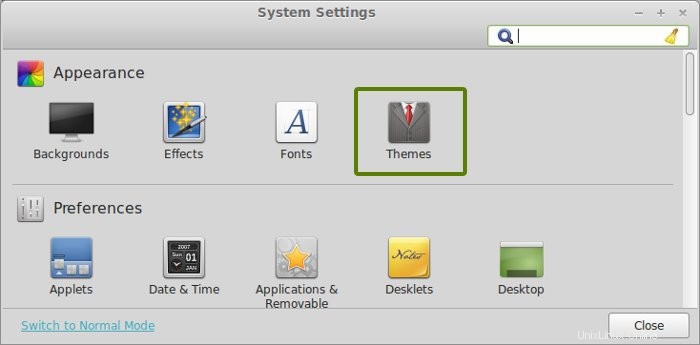
Jetzt haben Sie vielleicht bemerkt, warum ich gesagt habe, dass das Ändern des Symbols in Linux Mint leicht versteckt ist. Es befindet sich in der Option Themen. Um nur das Symbol zu ändern, klicken Sie auf Symbole dort.
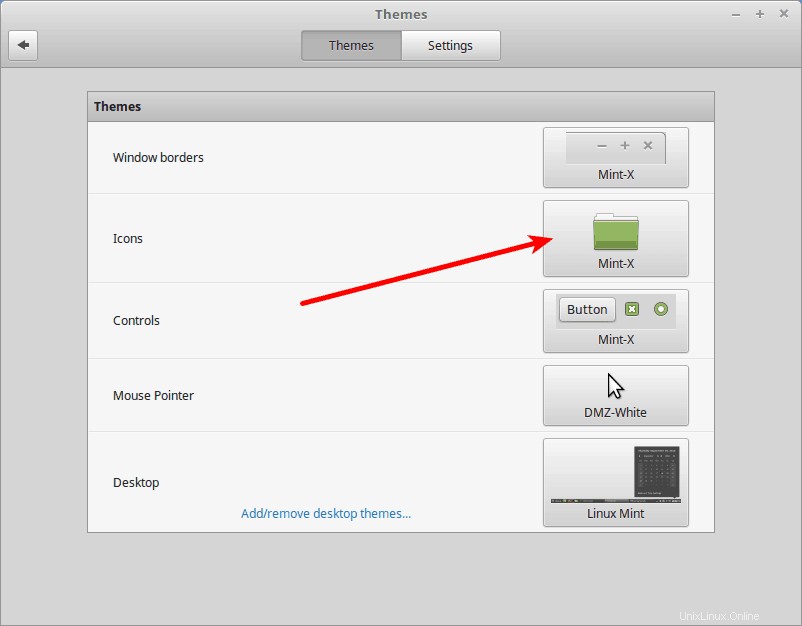
Sie sehen alle hier verfügbaren Symbole. Wählen Sie die, die Ihnen gefällt.
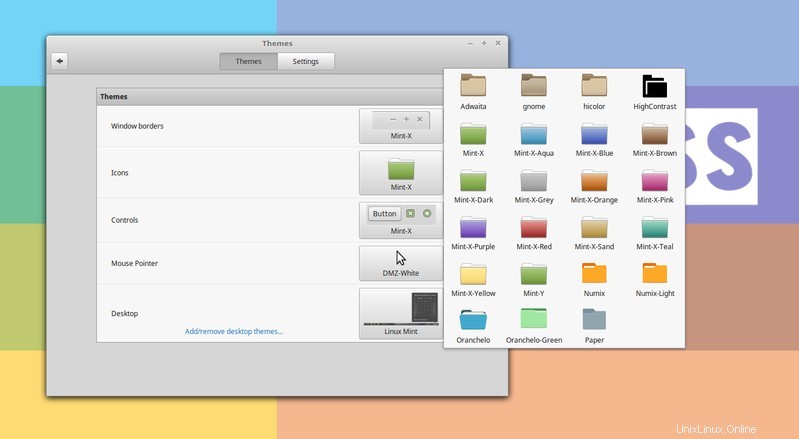
Die Änderungen werden sofort übernommen. Kein Neustart erforderlich. So sieht mein Linux Mint-Desktop aus, nachdem ich Moka-Icon-Designs angewendet habe:
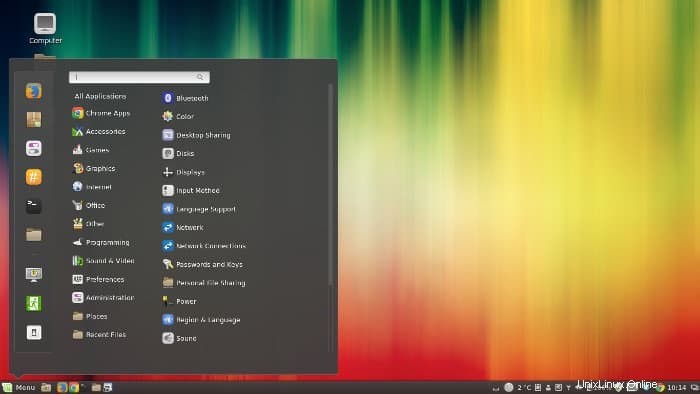
Ich hoffe, Sie finden diese schnell zu installierenden und ändernden Symboldesigns in Linux Mint hilfreich. Vergessen Sie nicht, die besten Icon-Designs in Ubuntu zu überprüfen, Sie werden dort einige schöne Icons finden, um Ihren Desktop schöner zu machen. Irgendwelche Fragen, Anregungen, Gedanken? Fühlen Sie sich frei, einen Kommentar zu hinterlassen.